Options d’administration de la plate-forme Centreon¶
Les options suivantes permettent de modifier les paramètres de l’architecture Centreon.
Centreon¶
Cette partie traite de la configuration des options générales de l’interface web Centreon.
Rendez-vous dans le menu Administration > Paramétres
Dans le menu de gauche, cliquez sur Centreon UI
Cliquez sur Centreon
La fenêtre suivante s’affiche :
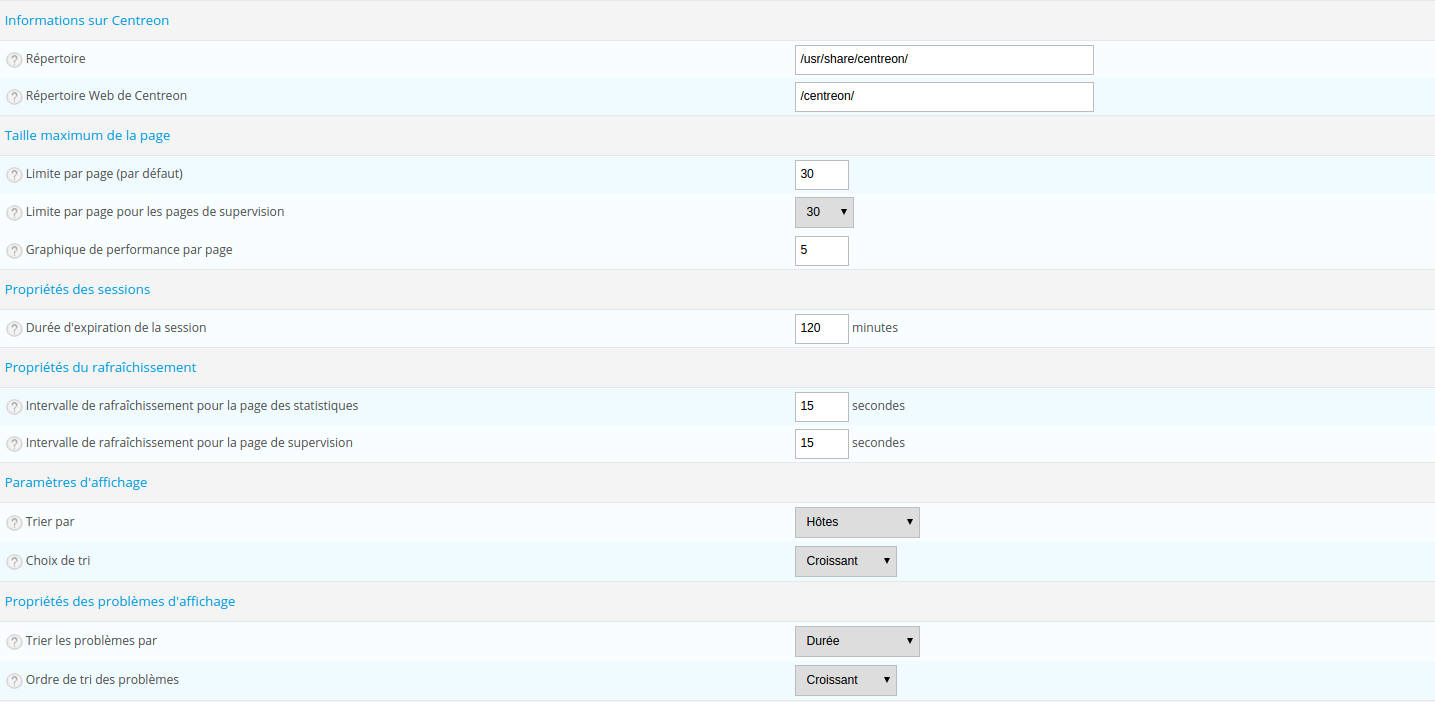
Le champ Répertoire désigne le répertoire dans lequel Centreon est installé
Le champ Répertoire Web de Centreon indique le répertoire web sur lequel est installé Centreon
Le champ Limite par page (par défaut) définit le nombre d’objet affiché par page de Configuration
Le champ Limite par page pour les pages de supervision définit le nombre d’objet affiché par page au sein du menu Supervision
Le champ Graphique de performance par page définit le nombre maximum de graphiques affichés sur la page de Performances*
Le champ Nombre d’éléments présent définit le nombre maximum d’éléments affichés dans chaque boîte de sélection
Le champ Durée d’expiration de la session, exprimé en minutes, indique la durée maximale d’une session
Le champ Intervalle de rafraîchissement pour la page des statistiques, exprimé en secondes, indique l’intervalle de rafraîchissement pour les objets de la page des statistiques
Le champ Intervalle de rafraîchissement pour la page de supervision, exprimé en secondes, indique l’intervalle de rafraîchissement pour les objets de la page supervision
Le champ Trier par indique le tri par défaut pour les pages de supervision des hôtes et des services.
Le champ Choix de tri indique l’ordre par défaut de tri pour les pages de supervision des services et des hôtes.
Le champ Trier les problèmes par permet de choisir comment trier les différents incidents dans le menu Supervision
La champ Ordre de tri des problèmes indique l’ordre d’affichage des incidents par ordre de gravité croissant ou décroissant
Le champ Afficher les temps d’arrêts et les acquittements sur les graphiques permet d’afficher ou non ces éléments
Le champ Afficher les comentaires sur les graphiques permet d’afficher ou non ces éléments
La case Activer la connexion automatique autorise les utilisateurs à se connecter à l’interface web via le mécanisme de connexion automatique
La case Afficher le raccourci de connexion automatique permet d’afficher le raccourci de connexion en haut à droite
La case Activer l’authentification SSO active l’authentification SSO
Le champ Mode SSO indique si l’authentification doit avoir lieu uniquement par SSO ou bien en utilisant l’authentification locale également (Mixte). Le mode mixte nécessite l’adresse des clients de confiance.
Le champ Adresses des clients SSO de confiance indique quelles sont les adresses IP/DNS des clients de confiance pour le SSO (correspond à l’adresse du reverse proxy). Chaque client de confiance est séparé par une virgule.
Le champ Adresses des clients de bloqués indique quelles sont les adresses IP/DNS des clients qui seront refusés.
Le champ Entête HTTP SSO indique la variable de l’en-tête qui sera utilisée comme login/pseudo.
Le champ Chaine de recherche (pattern) pour l’authentification (login) indique l’expression rationnelle (pattern) de recherche pour l’utilisateur.
Le champ Chaine de remplacement (pattern) pour l’authentification (login) indique la chaine de remplacement.
Le champ Timezone par défaut de l’hôte permet de définit un timezone par défaut pour application du décalage horaire
Le champ Adresse mail de contact du support (de la plate-forme de supervision) indique l’adresse email de support Centre des services du client pour la plate-forme Centreon. Cette adresse mail sera affichée en bas de page sur le lien Centre des services
Warning
La fonctionnalité SSO doit être activée seulement dans un environnement dédié et sécurisé pour le SSO. Les accès direct des utilisateurs à Centreon Web doivent être désactivés.
Configuration du proxy¶
La configuraiton du proxy est nécessaire pour bénéficier de l’offre Centreon IMP.
Renseigner les différents champs:
URL du proxy web
Port d’accès au proxy internet
Proxy user
Proxy password
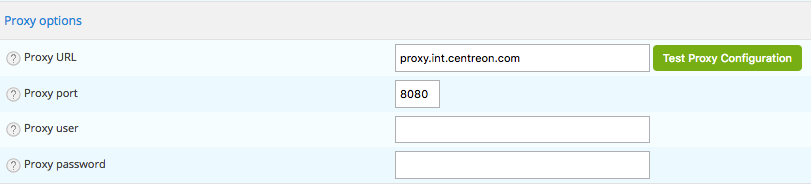
Une fois vos paramètres saisi, testez votre configuration en cliquant sur le bouton Text Proxy Configuration. Si votre configuration est correcte, un message indiquera la réussite :
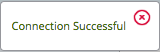
Supervision¶
Cette partie traite des options générales de l’interface de supervision temps réel.
Rendez-vous dans le menu Administration > Paramétres
Dans le menu de gauche, cliquez sur Supervision
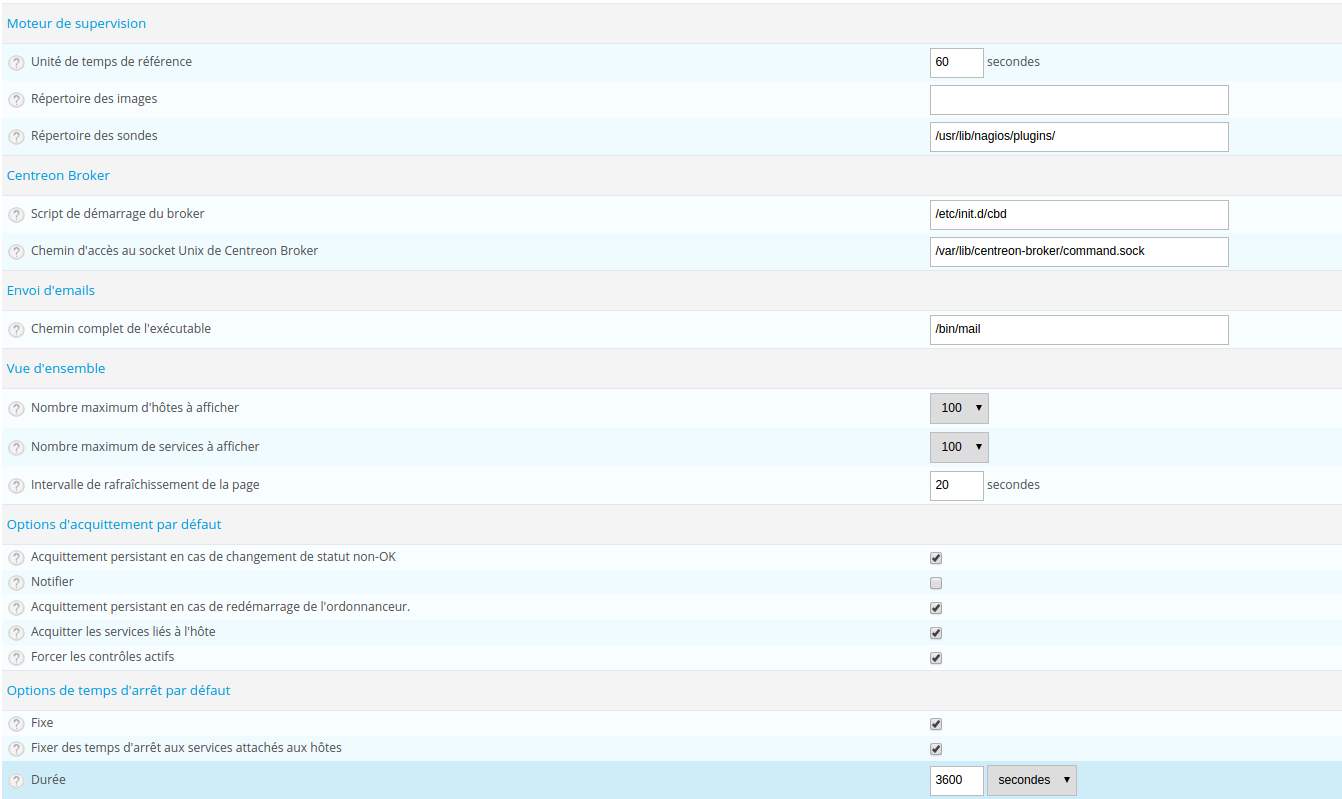
Le champ Unité de temps de référence indique l’intervalle de temps en seconde utilisé pour planifier les contrôles et les notifications
Le champ Répertoire des images définit le répertoire d’image dans lequel sont stockés les médias
Le champ Répertoire des sondes définit le répertoire où se situent les sondes de supervision
Le champ Script de démarrage du broker contient le chemin vers le script de démarrage du broker
Le champ Chemin complet de l’exécutable contient le chemin vers l’exécutable permettant d’envoyer des mails
Les listes Nombre maximum d’hôtes à afficher et Nombre maximum de services à afficher contiennent le nombre maximal d’hôte ou de services à afficher dans la vue d’ensemble (menu Accueil > Accueil)
Le champ Intervalle de rafraîchissement de la page définit l’intervalle de rafraîchissement des données dans la vue d’ensemble
Les cases contenues dans les catégories Options d’acquittement par défaut et Options de temps d’arrêt par défaut définissent les options par défaut qui seront cochées ou non lors de la définition d’un acquittement ou d’un temps d’arrêt
Le champ Durée permet de définir la durée par défaut d’un temps d’arrêt
CentCore¶
Cette partie permet de paramétrer le fonctionnement du processus CentCore.
Rendez-vous dans le menu Administration > Paramétres
Dans le menu de gauche, cliquez sur Centcore

Le champ Activer la récupération des statistiques de Centreon Broker active la récupération des statistiques de Centreon Broker par CentCore. Cette option peut être bloquante car la lecture du tuyau (pipe) peut être une action bloquante
Le champ Temps maximum d’exécution des commandes Centcore permet de définir un temps de d’exécution maximal des commandes locales et via SSH du processus
Le champ Caractères illégaux pour les commandes Centcore permet de définir les caractères non autorisés qui seront supprimés des commandes transférées par le processus.
LDAP¶
Cette partie permet de configurer la connexion au(x) annuaire(s) LDAP.
Pour ajouter un nouvel annuaire :
Rendez-vous dans le menu Administration > Paramétres
Dans le menu de gauche, cliquez sur LDAP
Cliquez sur Ajouter
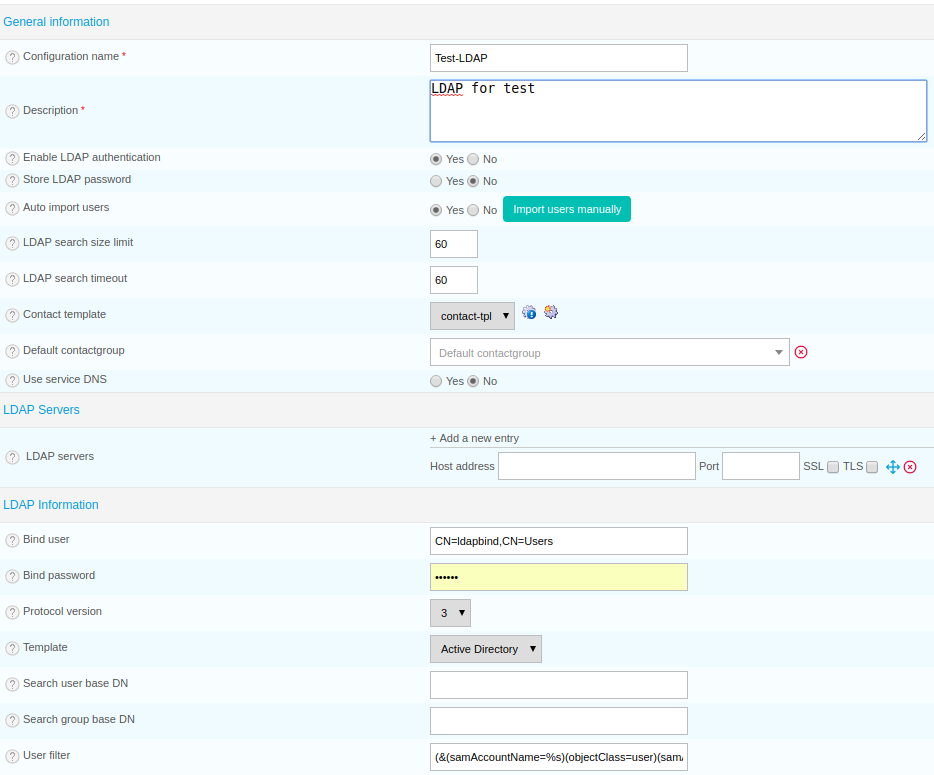
Les champs Nom de la configuration et Description définissent le nom et la description du serveur LDAP
Le champ Activer l’authentification LDAP permet d’activer l’authentification à travers le serveur LDAP
Le champ Sauvegarde du mot de passe LDAP permet de stocker le mot de passe des utilisateurs en base de données, utile en cas de perte de connexion avec l’annuaire pour authentifier les utilisateurs
Le champ Import automatiques des utilisateurs permet d’importer automatiquement les utilisateurs de l’annuaire LDAP dans Centreon. En cliquant sur Importer les utilisateurs manuellement, vous pouvez choisir les utilisateurs que vous souhaitez importer
Note
Si l’option Import automatiques des utilisateurs est cochée, alors pour toute nouvelle personne qui se connecte à l’interface Centreon, ses paramètres LDAP seront automatiquement importés dans Centreon (nom, prénom, adresse mail, …). Les profils ACL seront appliqués lors de l’accès (Lien vers Les ACLs). Par contre, si cette option n’est pas cochée, seuls les utilisateurs importés manuellement pourront s’authentifier.
Le champ Taille limite de la recherche LDAP permet de limiter la taille de la recherche des utilisateurs
Le champ Temps maximum d’exécution de la recherche LDAP permet de définir le temps maximum de la recherche LDAP
Le champ Modèle de contact définit le modèle de contact qui sera lié pour tous les utilisateurs importés depuis cet annuaire LDAP
Le champ optionnel Groupe de contacts par défaut permet d’ajouter à un groupe de contact les contacts importés
Le champ Utiliser le service DNS indique s’il faut utiliser le serveur DNS pour résoudre l’adresse IP de l’annuaire LDAP
Le champ LDAP servers permet d’ajouter un ou plusieurs annuaires LDAP vers lequel Centreon va se connecter.
Le tableau ci-dessous résume les différents paramètres à insérer pour ajouter un serveur LDAP :
Colonne |
Description |
|---|---|
Adresse du serveur |
Contient l’adresse IP ou nom DNS du serveur LDAP |
Port |
Indique le port de connexion pour accéder à l’annuaire LDAP |
SSL |
Indique si le protocole SSL est utilisé pour la connexion au serveur |
TLS |
Indique si le protocole TLS est utilisé pour la connexion au serveur |
Les champs Utilisateur du domaine et Mot de passe définissent le nom d’utilisateur et le mot de passe pour se connecter au serveur LDAP
Le champ Version du protocole indique la version du protocole à utiliser pour se connecter
La liste Modèle permet de préconfigurer les filtres de recherches des utilisateurs sur l’annuaire LDAP. Ces filtres permettant de proposer par défaut une recherche sur un annuaire de type MS AD ou de type Posix.
Note
Avant tout import, vérifiez les paramètres par défaut proposés. Si vous n’avez sélectionné aucun modèle, vous devez définir manuellement les filtres de recherches en complétant les champs.
Sous CentOS 7, on peut définir de ne pas vérifier le certificat serveur avec la procédure suivante:
Ajouter la ligne suivante dans le fichier “/etc/openldap/ldap.conf”:
TLS_REQCERT never
Puis redémarrez le serveur Apache :
service httpd restart
RRDTool¶
Cette partie permet de configurer le moteur de génération des graphiques RRDTool ainsi que les tailles des polices utilisées pour la présentation de ces derniers.
Rendez-vous dans le menu Administration > Paramétres
Dans le menu de gauche, cliquez sur RRDTool
Cliquez sur RRDTool
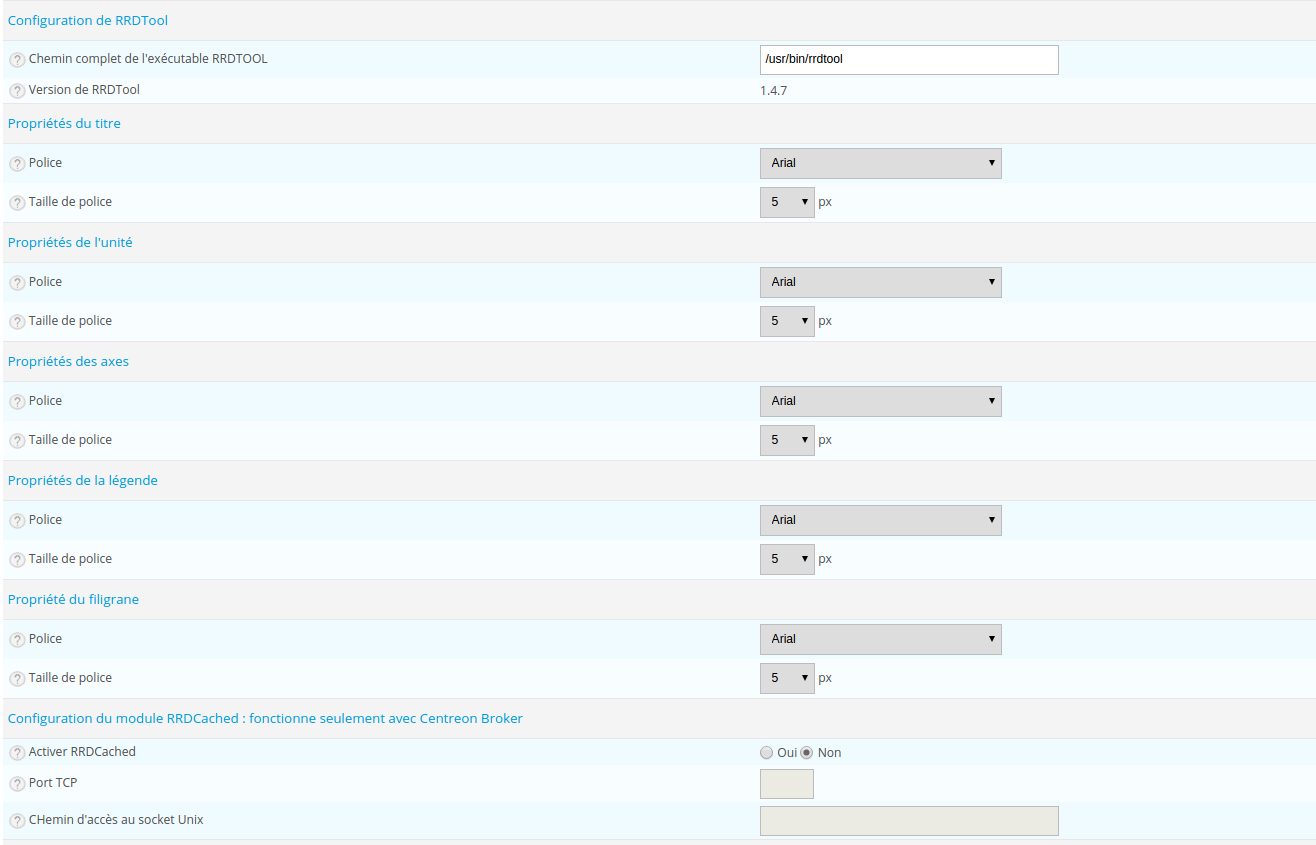
Le champ Chemin complet de l’exécutable RRDTOOL définit le chemin vers l’exécutable RRDTool
Les champs appartenant aux catégories Propriétés du titre, Propriétés de l’unité, Propriétés des axes, Propriétés de la légende, Propriété du filigrane permettent de définir la police ainsi que la taille de la police pour la propriété sélectionnée
Le champ Activer RRDCached permet d’activer le processus RRDcached (Ne fonctionne qu’avec le broker Centreon Broker)
Le champ Port TCP définit le port sur lequel écoute RRDcached (ne pas activer la connexion TCP)
Le champ Chemin d’accès au socket Unix définit le chemin vers le socket Unix
Warning
N’activez RRDCacheD que si votre plate-forme de supervision rencontre de trop nombreux accès disques concernant l’écriture des données dans les fichiers RRD.
Debogage¶
Cette partie permet de configurer l’activation de la journalisation de l’activité des processus Centreon.
Rendez-vous dans le menu Administration > Paramétres
Dans le menu de gauche, cliquez sur Débogage
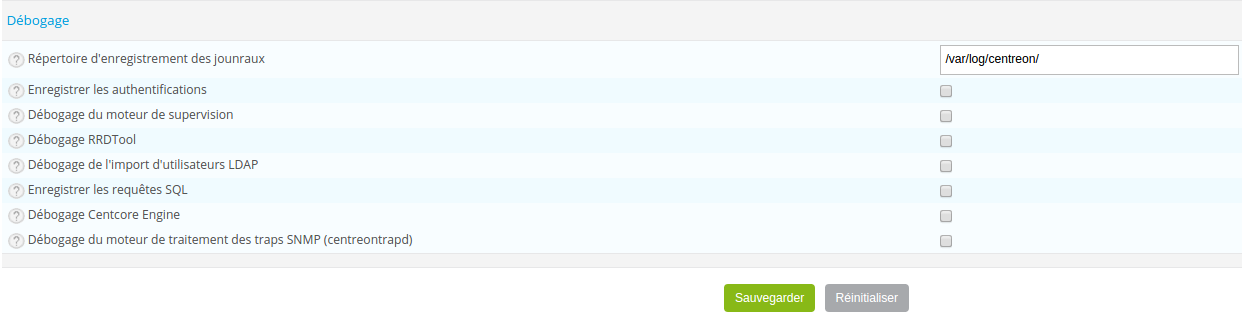
Le champ Répertoire d’enregistrement des journaux définir le chemin où seront enregistrés les journaux d’évènements
La case Enregistrer les authentifications permet de journaliser les authentifications à l’interface Centreon
La case Débogage du moteur de supervision active la journalisation du débogage de l’ordonnanceur
La case Débogage RRDTool active la journalisation du débogage du moteur de graphique RRDTool
La case Débogage de l’import d’utilisateurs LDAP active la journalisation du débogage de l’import des utilisateurs LDAP
La case Enregistrer les requêtes SQL active la journalisation des requêtes SQL exécutées par l’interface Centreon
La case Débogage processus Centcore active la journalisation du débogage du processus Centcore
La case Débogage du processus Centstorage active la journalisation du débogage du processus Centstorage
La case Débogage du moteur de traitement des traps SNMP (centreontrapd) active la journalisation du débogage du processus Centreontrapd